Spørgsmål
Problem: Hvordan rettes PNP_DETECTED_FATAL_ERROR i Windows 10?
Hjælp! Jeg kan ikke få adgang til Windows på grund af PNP_DETECTED_FATAL_ERROR Blå skærm. Jeg prøvede at genstarte flere gange, men skærmen returnerer den samme fejl hver gang. Nu kan jeg slet ikke få adgang til Windows. Hvorfor sker dette, og hvad kan jeg gøre for at rette det?
Løst svar
Windows 10 og alle dets tidligere versioner bruger en beskyttelsesmekanisme til at forhindre fatal systemskade under visse omstændigheder. Denne begivenhed ses typisk af brugere som en Blue Screen of Death
[1] fejl, når systemet afbryder alt arbejdet på en pc, genstarter automatisk og viser en fejlkode i et moderat stykke tid, indtil data er indsamlet.I de fleste tilfælde genoprettes Windows, så snart det starter op igen, og brugere kan fortsætte med at bruge deres maskiner uden problemer. Faktisk er BSOD'er relativt almindelige og betyder normalt ikke noget alvorligt - det er simpelthen en stopfejl, der fik pc'en til at genstarte for at komme sig fra den.
Nogle fejl kan dog indikere, at noget er meget galt, især hvis det gentager sig flere gange, dukker op, når en handling udføres på en computer (f.eks. når et program startes), eller når det forhindrer brugere i at starte Windows i det hele taget. PNP_DETECTED_FATAL_ERROR er en af sådanne fejl og skal løses så hurtigt som muligt.
PNP står for "Plug and Play" - det er et system af eksterne enheder, der giver en grænseflade til hardwarekomponentopdagelse, hvilket gør det muligt at arbejde uden brugerindblanding. Når en sådan funktion fejler af en eller anden grund, kan brugere modtage PNP DETECTED FATAL ERROR.
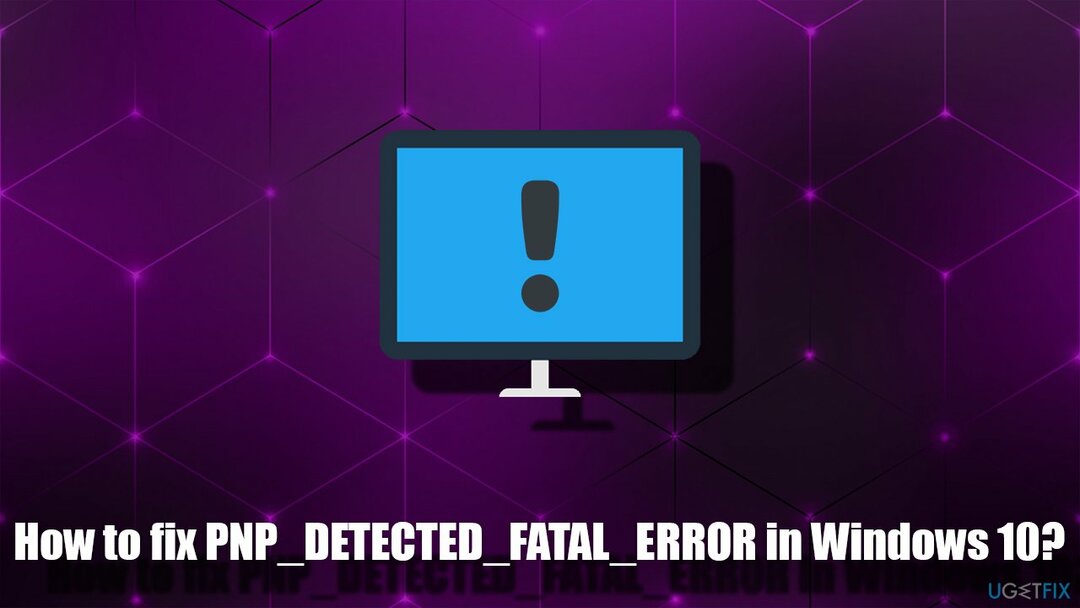
En af hovedårsagerne til, at denne fejl opstår, er systemfilkorruption, som også kan være relateret til drivere. Derfor kan tilbagerulning af drivere eller opdatering af dem måske hjælpe dig med at løse problemet. Derudover kan hardwarefejl også være årsagen til dette problem, selvom det ikke nødvendigvis er tilfældet for dig.
Nogle brugere rapporterede, at de slet ikke kunne få adgang til Windows UI, da de sad fast i en genstartsløkke, der sluttede med den samme BSOD. For at finde ud af, hvad der forårsager problemet og forsøge at løse det, skal du først få adgang til fejlsikret tilstand, som vi forklarer nedenfor.
Ret PNP DETECTED FATAL ERROR, når du ikke kan få adgang til Windows
For at reparere beskadiget system skal du købe den licenserede version af Reimage Reimage.
Hvis du slet ikke kan komme til Windows, er din eneste mulighed for nu at starte op i fejlsikret tilstand. Derfra kan du fejlfinde problemet yderligere. Hvis du kan starte til Windows uden problemer, skal du fortsætte med næste trin.
- Genstart din pc ved at trykke på og holder magten knappen eller blot tryk på Hvile knap
- Når Windows begynder at starte op igen, skal du afbryde denne proces ved at trykke og holde tænd / sluk-knappen nede igen - gør dette to gange mere
- Derefter skal Windows automatisk gå ind i den avancerede opstartstilstand
- Vælg herfra Fejlfinding > Avancerede indstillinger > Startindstillinger og Genstart
- Vælg efter en genstart 5/F5 mulighed for at få adgang til fejlsikret tilstand med netværk.
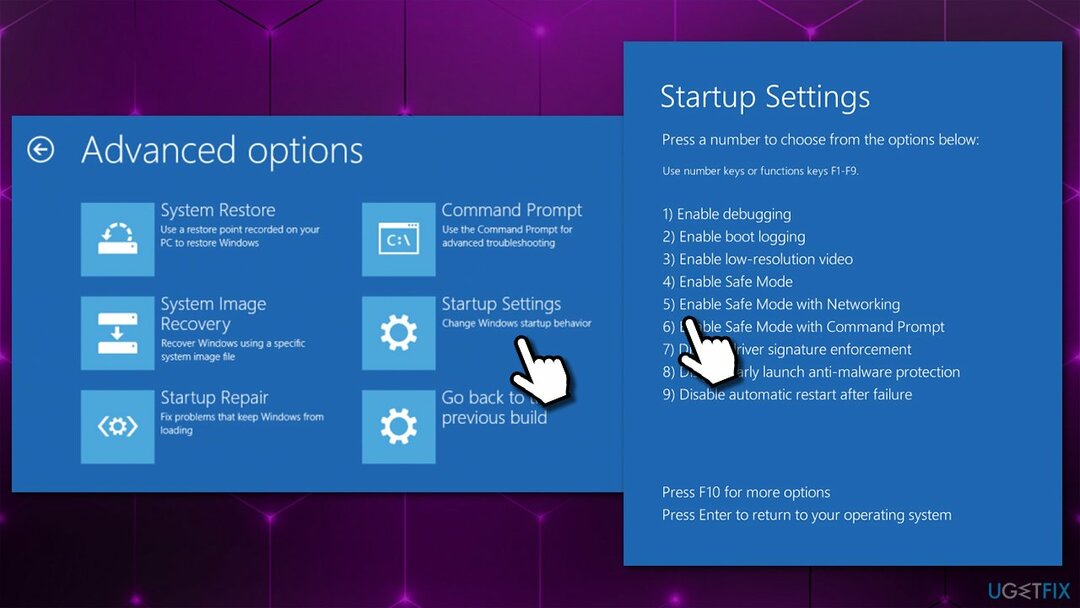
Rette 1. Afbryd alle eksterne enheder
For at reparere beskadiget system skal du købe den licenserede version af Reimage Reimage.
Eksterne enheder forbundet til din computer eller bærbare computer kan forårsage PNP_DETECTED_FATAL_ERROR BSOD. Derfor, hvis du har eksterne harddiske, kameraer, telefoner eller andre enheder tilsluttet din maskine, skal du afbryde dem og se, at det hjælper dig med at løse problemet.
Det nøjagtige samme princip fungerer for nyligt installeret hardware. For eksempel hvis du for nylig har udskiftet din RAM[2] sticks, bør du sætte dine gamle i igen og se, om det løser dit problem.
Rette 2. Brug automatisk reparationsværktøj
For at reparere beskadiget system skal du købe den licenserede version af Reimage Reimage.
Årsagerne til Blue Screen-fejl kan være mange, og oftest er det svært at afgøre, hvad der forårsager nedbruddet. Derfor er det meget nemmere og hurtigere at lade et professionelt reparationsværktøj gøre arbejdet for dig – ReimageMac vaskemaskine X9. Appen kan finde og erstatte beskadigede eller manglende Windows-systemfiler, uden at du skal geninstallere operativsystemet. På denne måde, Blue Screen fejl, registreringsdatabasen[3] fejl, og andre problemer kan løses hurtigt. Den kan også udføre diagnosticerings- og vedligeholdelsesopgaver på dig, f.eks. rense webbrowsere og uønskede filer.
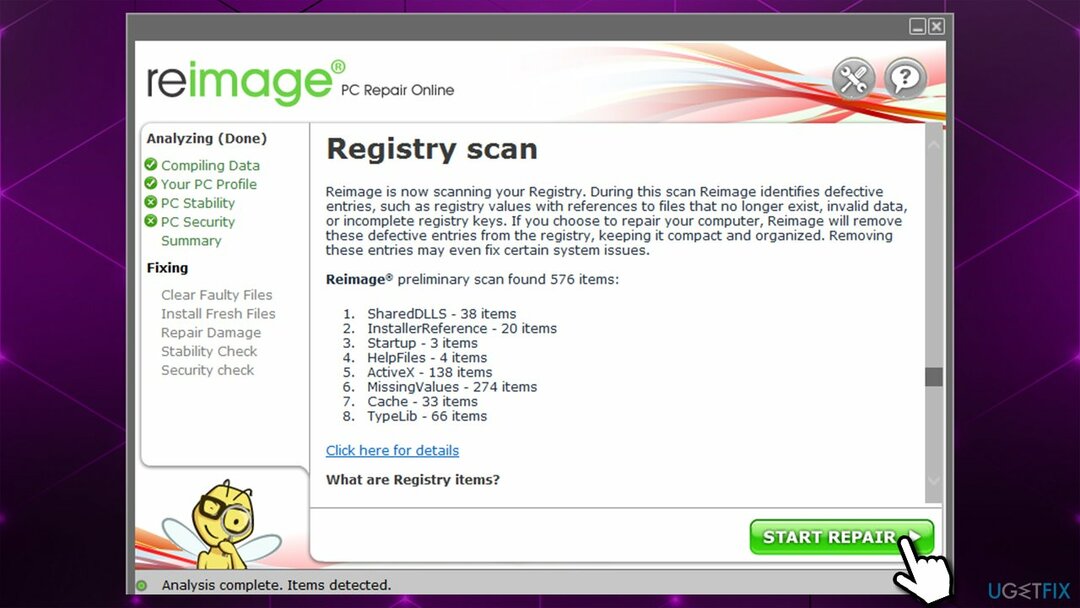
Rette 3. Rul drivere tilbage
For at reparere beskadiget system skal du købe den licenserede version af Reimage Reimage.
Hvis du for nylig har opdateret drivere og er begyndt at opleve problemer, bør du rulle dem tilbage. Du kan gøre det via Enhedshåndtering:
- Højreklik på Start og pluk Enhedshåndtering
- Udvid det relevante afsnit
- Højreklik på enheden og vælg Ejendomme
- Gå til Chauffør fanen
- Her, klik videre Rul tilbage driver
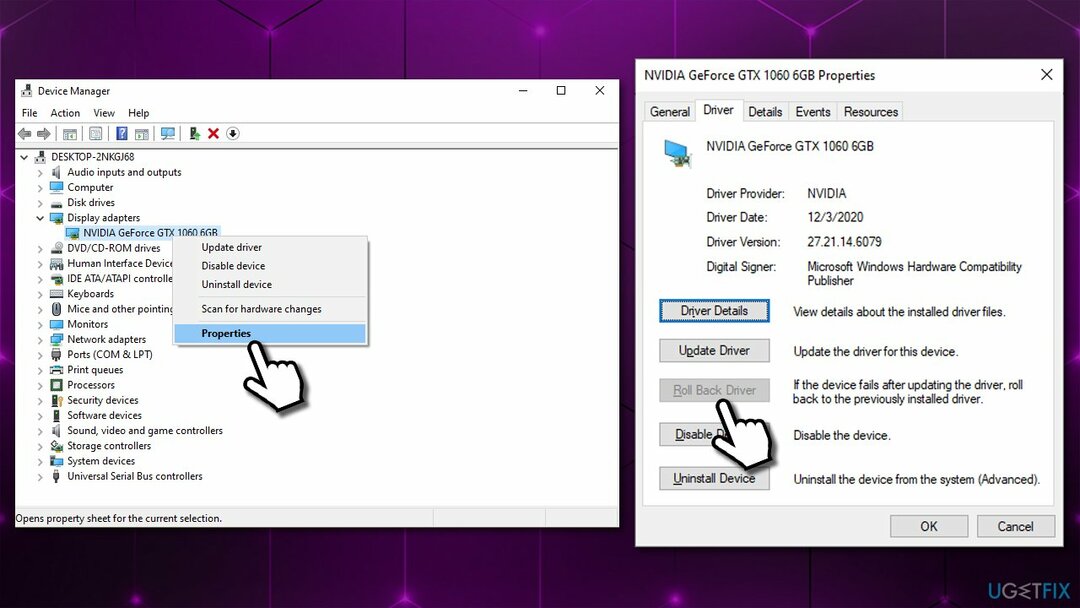
- Vælg årsagen til at rulle tilbage, og klik Ja
- Genstart din computer.
Rette 4. Opdater drivere
For at reparere beskadiget system skal du købe den licenserede version af Reimage Reimage.
Opdatering af drivere kan også nogle gange hjælpe dig med at rette PNP DETECTED FATAL ERROR BSOD. Du kan gøre det via Enhedshåndtering:
- Åben Enhedshåndtering
- Udvid den sektion, du vil opdatere drivere til, f.eks. Skærmadaptere
- Højreklik på enheden og vælg Opdater driver
- Plukke Søg automatisk efter drivere
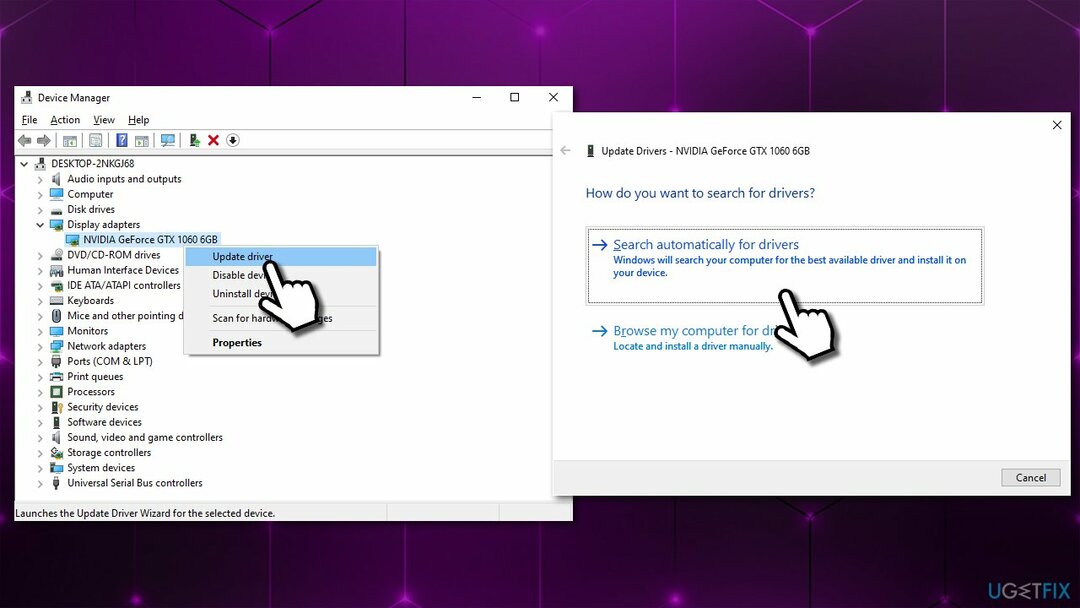
- Vent til nye drivere er installeret og genstart systemet.
Denne metode er dog ikke optimal, da Device Manager ofte ikke kan finde den nyeste driver til din hardware. Besøg derfor enten producentens websted og download de nyeste drivere til din enhedsmodel eller ansæt DriverFix at opdatere drivere automatisk til al din hardware – på blot et par minutter.
Ret 5. Tjek systemet for filkorruption
For at reparere beskadiget system skal du købe den licenserede version af Reimage Reimage.
- Type cmd i Windows-søgning
- Højreklik på Kommandoprompt resultat og vælg Kør som administrator
- Type sfc /scannow og ramte Gå ind
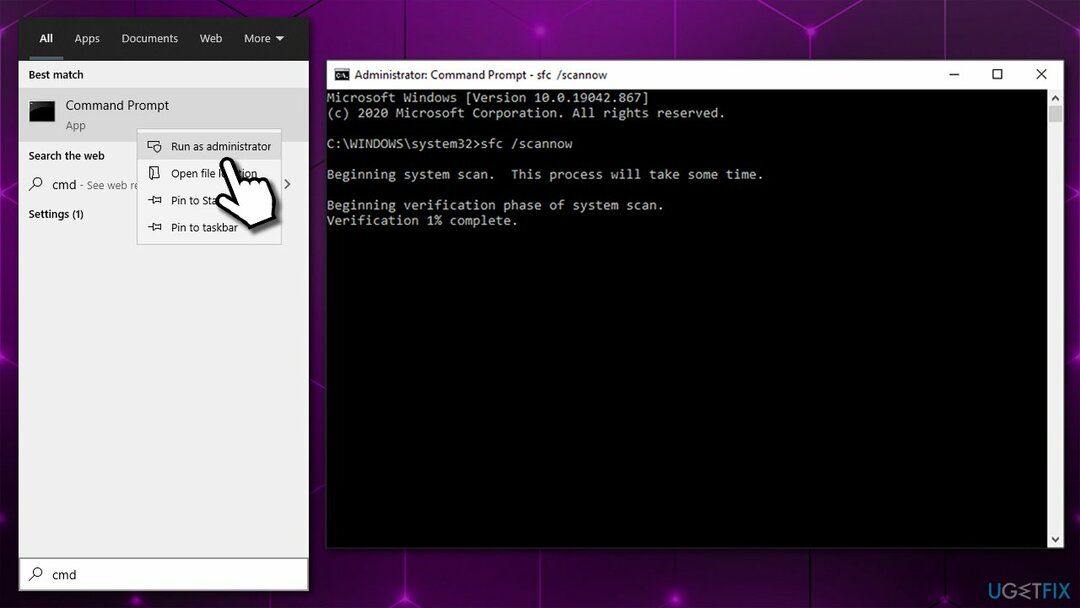
- Vent, indtil Windows er færdig med scanningen og rapporterer resultaterne
- Genstart din pc.
Ret 6. Nulstil Windows
For at reparere beskadiget system skal du købe den licenserede version af Reimage Reimage.
Du kan nulstil/geninstaller Windows på forskellige måder. Men denne metode giver dig mulighed for at holde alle dine personlige filer intakte.
- Højreklik på Start og pluk Indstillinger
- Gå til Opdatering og sikkerhed sektion og vælg Genopretning til venstre
- Under Nulstil denne pc, Klik på Kom igang
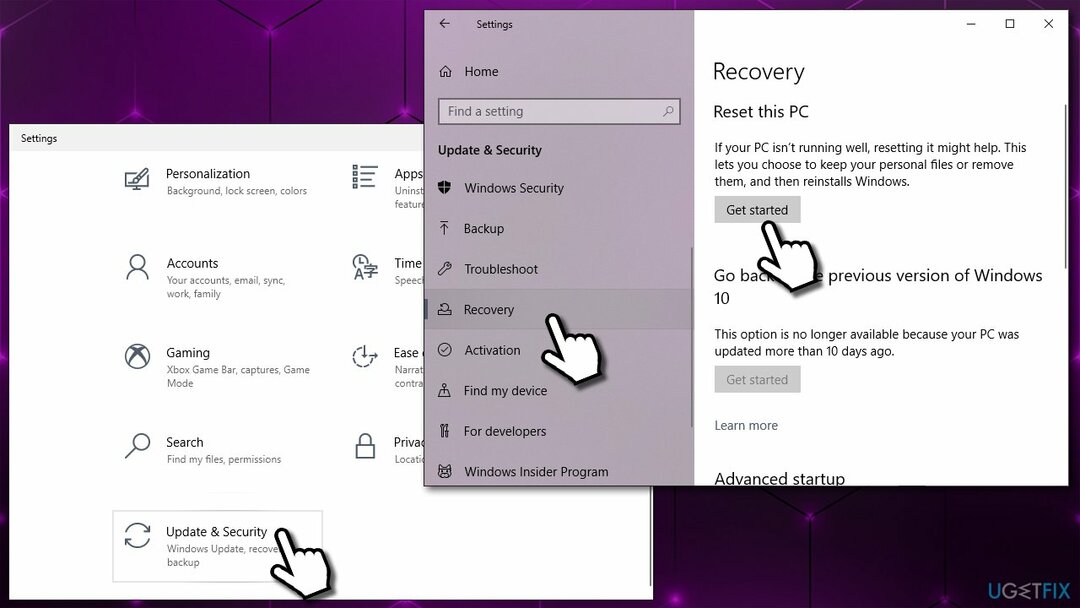
- Plukke Behold mine filer og Cloud download at færdiggøre.
Reparer dine fejl automatisk
ugetfix.com-teamet forsøger at gøre sit bedste for at hjælpe brugerne med at finde de bedste løsninger til at eliminere deres fejl. Hvis du ikke ønsker at kæmpe med manuelle reparationsteknikker, skal du bruge den automatiske software. Alle anbefalede produkter er testet og godkendt af vores fagfolk. Værktøjer, som du kan bruge til at rette din fejl, er angivet nedenfor:
Tilbud
gør det nu!
Download rettelseLykke
Garanti
gør det nu!
Download rettelseLykke
Garanti
Hvis du ikke kunne rette din fejl ved hjælp af Reimage, skal du kontakte vores supportteam for at få hjælp. Fortæl os venligst alle detaljer, som du mener, vi bør vide om dit problem.
Denne patenterede reparationsproces bruger en database med 25 millioner komponenter, der kan erstatte enhver beskadiget eller manglende fil på brugerens computer.
For at reparere beskadiget system skal du købe den licenserede version af Reimage værktøj til fjernelse af malware.

For at forblive helt anonym og forhindre internetudbyderen og den regeringen fra at spionere på dig, bør du ansætte Privat internetadgang VPN. Det giver dig mulighed for at oprette forbindelse til internettet, mens du er fuldstændig anonym ved at kryptere al information, forhindre trackere, annoncer samt ondsindet indhold. Vigtigst af alt, vil du stoppe de ulovlige overvågningsaktiviteter, som NSA og andre statslige institutioner udfører bag din ryg.
Uforudsete omstændigheder kan opstå når som helst, mens du bruger computeren: den kan slukke på grund af strømafbrydelse, en Blue Screen of Death (BSoD) kan forekomme, eller tilfældige Windows-opdateringer kan maskinen, når du gik væk et par minutter. Som følge heraf kan dit skolearbejde, vigtige dokumenter og andre data gå tabt. Til gendanne mistede filer, du kan bruge Data Recovery Pro – den søger gennem kopier af filer, der stadig er tilgængelige på din harddisk, og henter dem hurtigt.